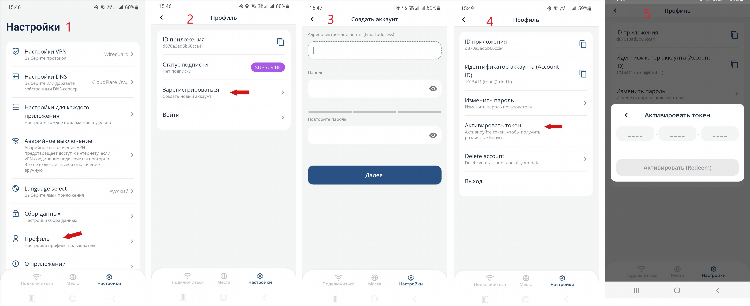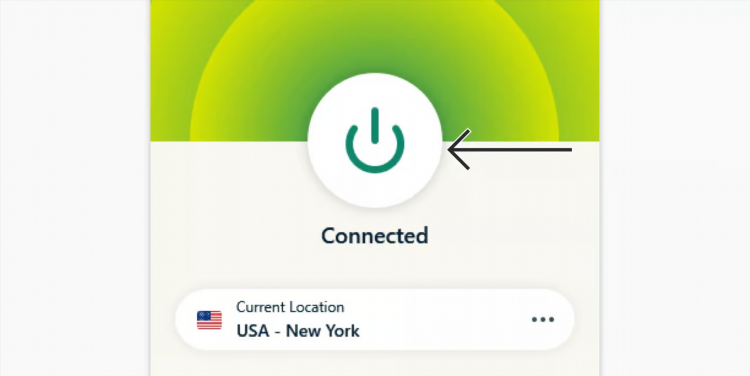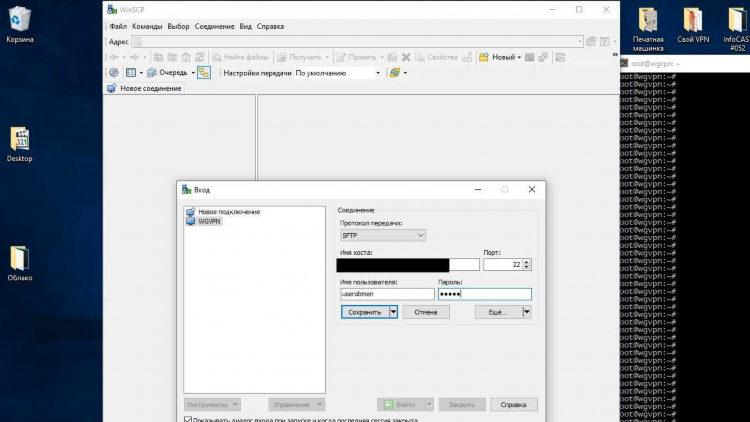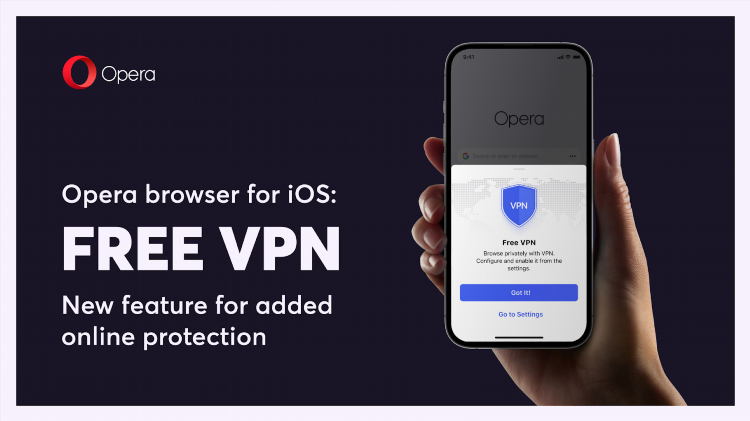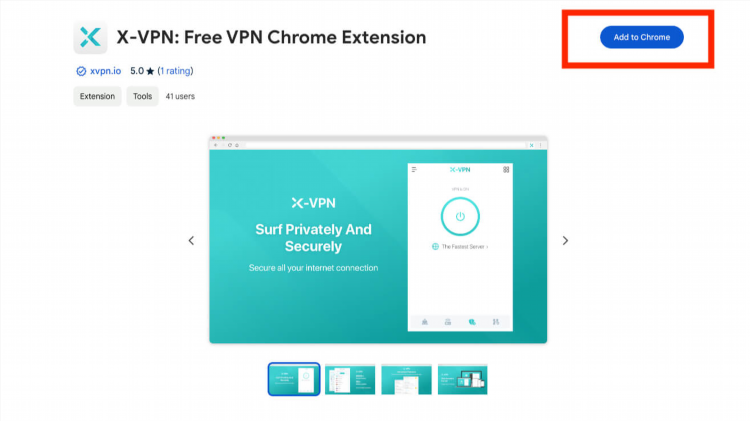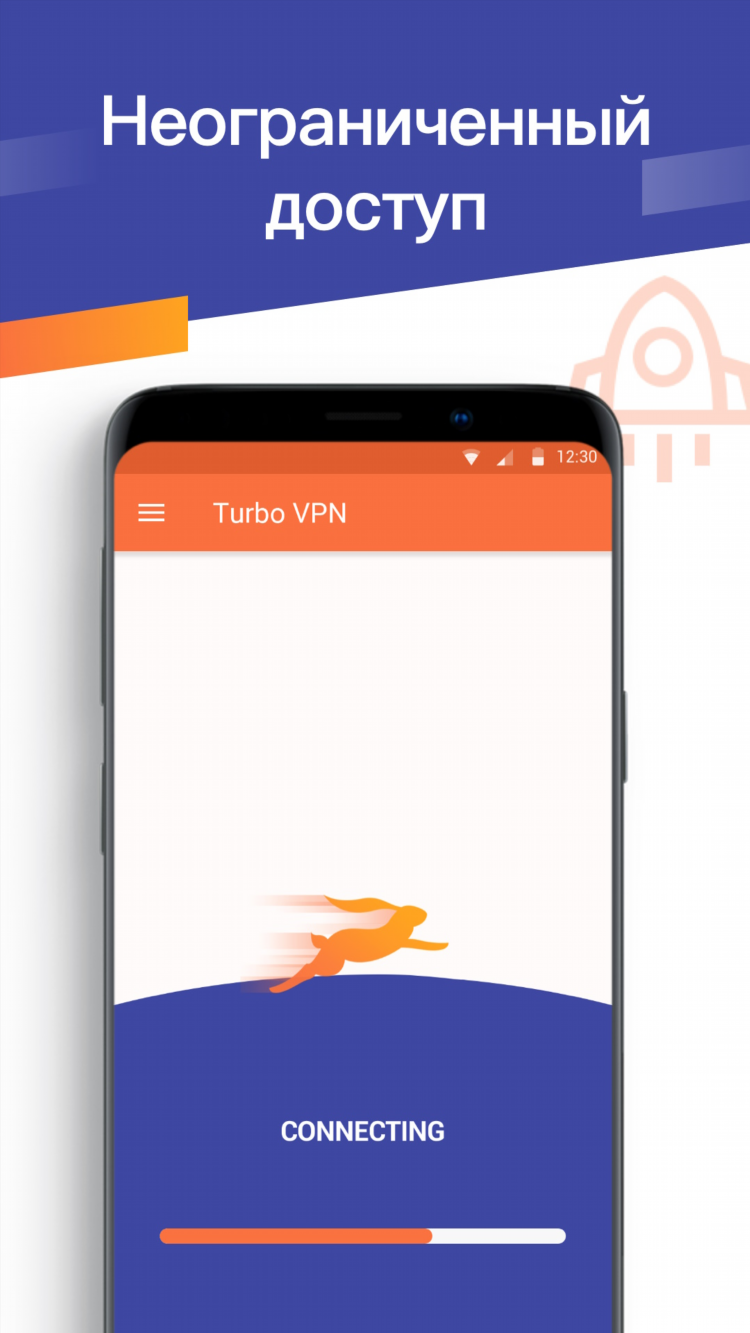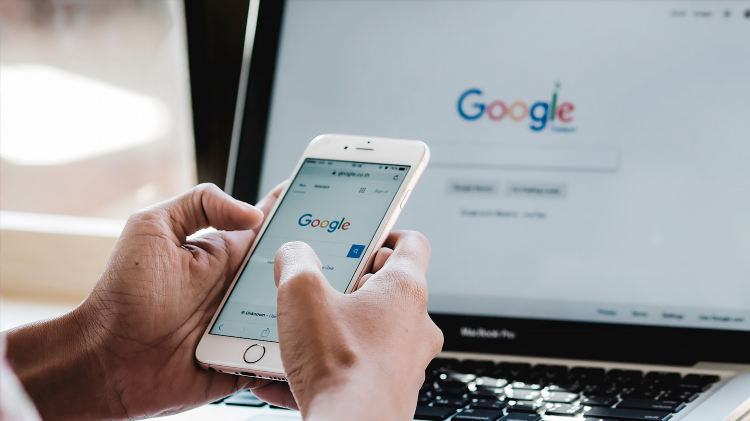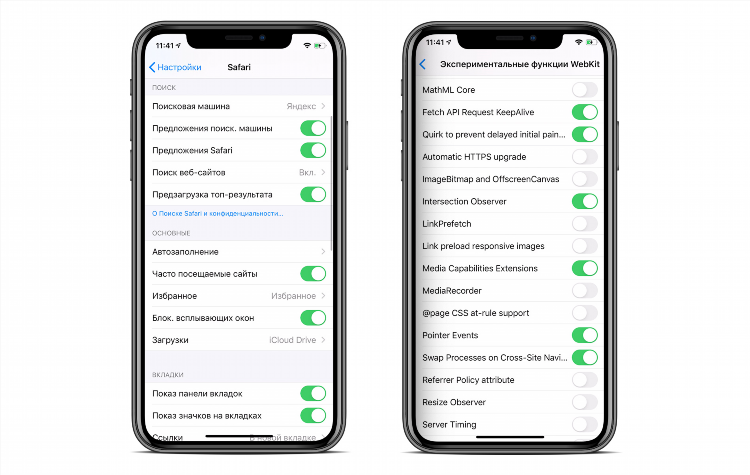
Как сменить VPN на телефоне Android в настройках
Современные пользователи Android часто сталкиваются с необходимостью смены VPN-соединения для обеспечения безопасности или доступа к определённым ресурсам в интернете. В этой статье подробно объясняется, как сменить VPN на телефоне Android в настройках, а также рассматриваются различные способы настройки и использования VPN.
Зачем менять VPN на Android?
Смена VPN-соединения может понадобиться по нескольким причинам:
-
Проблемы с текущим соединением. Если ваше VPN-соединение нестабильно, может потребоваться его сменить для обеспечения более надёжного подключения.
-
Изменение страны или региона. Для доступа к контенту, ограниченному по географическому положению, смена VPN на новый сервер в нужной стране может быть необходимой.
-
Повышение уровня безопасности. Иногда для повышения конфиденциальности используется VPN с другими протоколами шифрования, что может потребовать настройки нового соединения.
Как сменить VPN на телефоне Android в настройках
Для того чтобы сменить VPN на телефоне Android в настройках, необходимо выполнить несколько простых шагов. В зависимости от того, какой именно метод подключения вы используете (встроенный или стороннее приложение), процесс может немного отличаться.
Встроенные настройки VPN на Android
-
Открытие настроек телефона. Перейдите в меню «Настройки» на вашем устройстве Android.
-
Переход в раздел "Сеть и интернет". Найдите и откройте раздел «Сеть и интернет» или аналогичный в зависимости от версии Android.
-
Выбор VPN. В этом разделе найдите опцию «VPN» и нажмите на неё.
-
Удаление старого VPN-соединения. Если на устройстве уже настроен VPN, вы можете удалить старое соединение, нажав на соответствующую настройку и выбрав «Удалить».
-
Добавление нового VPN-соединения. Чтобы сменить VPN, нажмите на кнопку «Добавить VPN». Здесь вам будет предложено ввести настройки нового VPN-соединения, такие как имя, тип, сервер и другие данные, которые обычно предоставляет ваш VPN-поставщик.
Использование стороннего VPN-приложения
Если вы используете стороннее приложение для подключения к VPN, процесс смены сервера будет зависеть от конкретного приложения. Обычно это можно сделать через интерфейс приложения:
-
Откройте приложение VPN. Запустите выбранное вами приложение для VPN.
-
Выбор сервера. В интерфейсе приложения выберите сервер в нужной стране или регионе.
-
Подключение к новому серверу. Нажмите на кнопку подключения, чтобы сменить VPN-соединение.
Как сменить VPN на телефоне Android в настройках через приложение
Для некоторых пользователей удобнее использовать сторонние VPN-программы, такие как NordVPN, ExpressVPN или CyberGhost. Эти приложения обеспечивают более гибкие настройки и широкий выбор серверов по всему миру.
Шаги для смены VPN в приложении:
-
Запустите приложение VPN. Откройте установленное на вашем устройстве приложение.
-
Выбор нового сервера. Обычно в приложении есть список доступных серверов, в котором можно выбрать страну или город для подключения.
-
Подключение к серверу. После выбора нового сервера, просто нажмите на кнопку подключения.
-
Подтверждение успешного подключения. После успешного подключения статус VPN изменится на активный, что подтвердит смену соединения.
Важные моменты при смене VPN на Android
-
Проверка скорости соединения. После смены VPN-подключения рекомендуется проверить скорость интернета. Иногда серверы с низкой загрузкой могут обеспечивать более высокую скорость.
-
Уведомления о соединении. Некоторые приложения уведомляют пользователя о потере или восстановлении соединения с VPN. Убедитесь, что ваше приложение правильно отображает статус соединения.
-
Безопасность и конфиденциальность. Перед сменой VPN убедитесь, что используете надёжного провайдера с хорошей репутацией и без политики хранения логов.
Часто задаваемые вопросы (FAQ)
Как проверить, что VPN работает на Android?
Чтобы проверить, работает ли VPN на вашем Android-устройстве, можно зайти на сайт, который показывает ваш текущий IP-адрес, например, WhatIsMyIP.com. Если после подключения к VPN на сайте отображается новый IP-адрес, значит, соединение установлено правильно.
Почему VPN на Android не подключается?
Причины могут быть следующими:
-
Неправильно введённые данные для подключения.
-
Проблемы с сервером VPN-поставщика.
-
Неактивное или нестабильное соединение с интернетом.
Можно ли сменить VPN сервер на Android автоматически?
Да, многие VPN-программы поддерживают автоматическое подключение к наиболее быстрым и доступным серверам, если эта функция включена в настройках приложения.
Как удалить VPN-подключение на Android?
Чтобы удалить VPN-соединение, нужно зайти в настройки телефона, выбрать раздел «VPN», нажать на активное соединение и выбрать «Удалить».
Какие VPN-провайдеры лучше всего работают на Android?
Наиболее популярными и проверенными VPN-поставщиками для Android считаются NordVPN, ExpressVPN и CyberGhost, которые предлагают широкий выбор серверов и высокую степень защиты данных.
Заключение
Смена VPN на телефоне Android в настройках — это достаточно простой процесс, который можно выполнить как через встроенные системные настройки, так и с помощью сторонних приложений. Важно правильно выбрать VPN-сервис, учитывать скорость соединения и безопасность, чтобы обеспечить стабильную работу и защиту данных на устройстве.